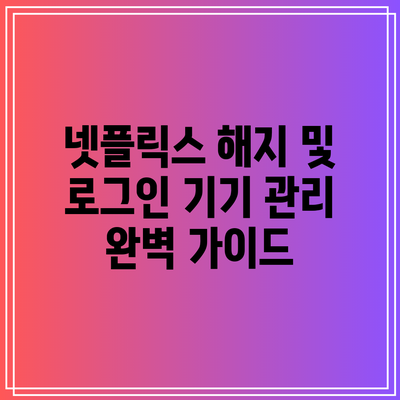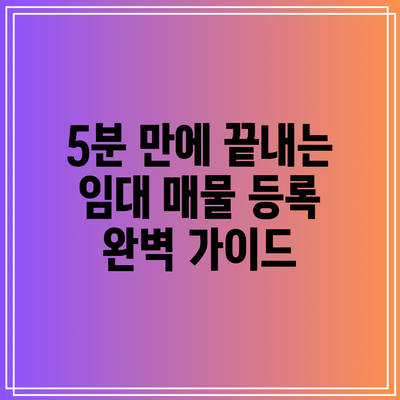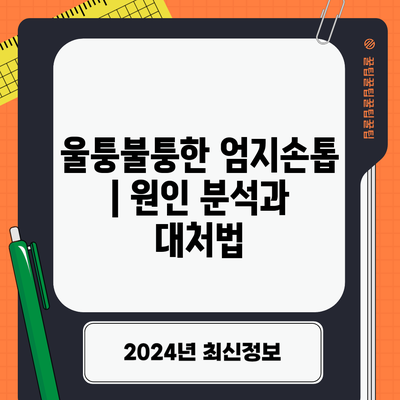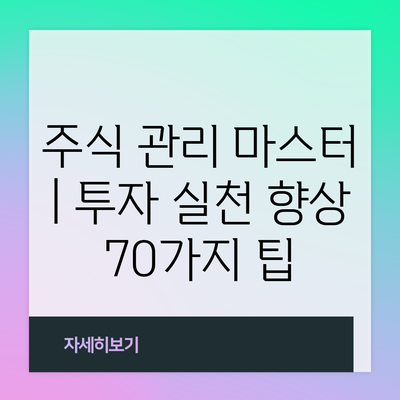넷플릭스 해지 및 로그인 기기 관리에 대해 알아보면, 많은 사용자들이 어려움을 겪고 있다는 것을 알 수 있어요. 이 포스트는 여러분이 넷플릭스를 쉽게 해지하고, 로그인 한 기기를 관리하는 방법에 대해 자세히 설명할 거예요. 이 과정을 통해 더 나은 스트리밍 경험과 비용 관리를 할 수 있답니다.
✅ 넷플릭스 요금제 차이를 알고 해지 방법을 쉽게 알아보세요.
넷플릭스 해지하기
해지 전 고려해야 할 사항
넷플릭스를 해지하기 전에는 몇 가지 고려해야 할 사항이 있어요. 해지를 결심하기 전에 다음과 같은 요소들을 확인해 보세요.
- 구독 조건: 어떤 요금제에 가입했는지 확인해 보세요. 해지는 요금제에 따라 다르게 적용될 수 있어요.
- 약정 기간: 약정 기간이 남아 있으면 추가 비용이 발생할 수 있어요.
- 콘텐츠 접근: 해지 후에는 로그인 할 수 없으므로, 나중에 시청하고 싶은 콘텐츠가 무엇인지 생각해 보세요.
넷플릭스 해지 절차
해지를 진행하는 방법은 다음과 같아요:
- 넷플릭스에 로그인하세요.
- 화면 오른쪽 상단에 있는 프로필 아이콘을 클릭하세요.
- ‘계정’으로 이동하세요.
- ‘멤버십 및 청구’ 섹션에서 ‘멤버십 해지’ 버튼을 클릭하세요.
- 해지 이유를 선택한 후, 확인하는 절차를 진행하세요.
이렇게 간단한 절차로 넷플릭스를 해지할 수 있어요. 해지 후에는 구독이 끝나는 날짜까지 콘텐츠를 이용할 수 있으니, 이 점도 고려하세요.
✅ 티스토리 블로그의 파비콘 설정 방법을 지금 바로 알아보세요!
로그인 기기 관리
기기 목록 확인하기
여러 기기에서 넷플릭스를 사용하신다면, 어떤 기기에서 로그인했는지를 한눈에 확인하는 것이 중요해요. 각 기기를 관리하는 방법은 다음과 같아요:
- 넷플릭스에 접속한 후, ‘계정’으로 이동하세요.
- ‘내 기기 관리’ 또는 ‘활성 기기’ 섹션에서 현재 로그인 되어 있는 기기를 확인할 수 있어요.
로그인 기기에서 로그아웃하기
원하지 않는 기기에서 로그아웃하고 싶다면, 간단한 방법으로 로그아웃할 수 있어요:
- ‘계정’ 페이지로 가세요.
- ‘기기 관리’에서 해당 기기를 선택한 후, ‘로그아웃’ 버튼을 클릭하세요.
모든 기기에서 로그아웃하기
모든 기기에서 로그아웃할 필요가 있다면, 넷플릭스를 통해 쉽게 처리할 수 있어요. 다음 단계를 따라 해 보세요:
- ‘계정’ 페이지로 이동하세요.
- ‘모든 기기에서 로그아웃’ 버튼을 클릭하세요.
이와 같은 기능을 통해, 불필요한 기기를 관리하고 안전하게 스트리밍 서비스를 이용할 수 있어요.
✅ 경제 회복 펀드를 선택할 때 알아야 할 모든 것!
관리 팁
- 기기 관리 리스트를 정기적으로 확인하여 잘 사용하지 않는 기기는 제거하는 것이 좋아요.
- 비밀번호를 정기적으로 변경하여 보안을 강화하세요.
- 공유 계정을 사용할 경우, 각 사용자의 시청 기록이나 기기 사용 현황을 체크하는 것이 중요해요.
표로 정리한 핵심 포인트
| 항목 | 설명 |
|---|---|
| 구독 해지 | 로그인 후 계정 설정에서 간단하게 해지 가능 |
| 기기 관리 | 내 기기 관리에서 현재 로그인 기기 확인 가능 |
| 안전한 사용 | 비밀번호 변경 및 기기 로그아웃으로 보안 강화 |
결론
넷플릭스의 해지 및 로그인 기기 관리 방법은 생각보다 간단해요. 정기적으로 계정을 관리하고, 필요한 경우에는 해지 절차를 따르는 것이 중요해요. 해지를 고민 중인 분들은 충분한 정보를 얻어 결정을 화면의 가이드를 통해 진행해 보세요.
이 글을 통해 유용한 정보가 되었기를 바라며, 올바른 선택을 하시길 바랍니다.
자주 묻는 질문 Q&A
Q1: 넷플릭스를 해지할 때 고려해야 할 사항은 무엇인가요?
A1: 구독 조건, 약정 기간, 해지 후 콘텐츠 접근을 고려해야 합니다.
Q2: 넷플릭스를 해지하는 절차는 어떻게 되나요?
A2: 넷플릭스에 로그인 후, 프로필 아이콘 클릭 → ‘계정’ → ‘멤버십 해지’ 버튼 클릭 후 확인 절차를 진행하면 됩니다.
Q3: 로그인한 기기를 관리하는 방법은 무엇인가요?
A3: ‘계정’ 페이지에서 ‘내 기기 관리’ 또는 ‘활성 기기’ 섹션을 통해 현재 로그인된 기기를 확인하고, 원치 않는 기기에서 로그아웃할 수 있습니다.